Schablonenwechsel einer Lotus Notes Datenbank
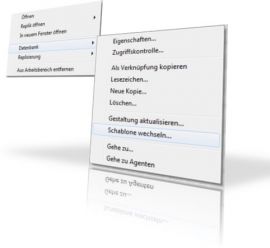
Eine Kurzanleitung als PDF Dokument zur Durchführung eines Schablonenwechsels (Einspielen eines Updates/neuer Version) können Sie sich hier herunterladen und ausdrucken.
Diese Leerschablone benötigen Sie in der Regel, wenn Sie Probleme beim regulären Schablonenwechsel, sprich beim Update einer alten Datenbankversion auf eine neue, haben.
Unter Umständen kann es vorkommen, dass bestimmte Gestaltungselemente, wie Agenten, Masken oder Ansichten, nicht ordnungsgemäß aus der Altversion entfernt und von der neuen Schablone übernommen werden können. In solchen Fällen kommt es dann später bei der Benutzung der Datenbank zu Problemen.
Hiermit führen Sie zunächst einen normalen Schablonenwechsel auf Ihre alte Datenbankversion aus. Dieser sorgt dafür, dass sämtliche Gestaltungselemente Ihrer alten Version zunächst entfernt werden. Beim Schablonenwechsel auf die Leerschablone beachten Sie bitte unbedingt, dass Sie die Option "künftige Gestaltungsänderungen übernehmen" während des Schablonenwechsels nicht ankreuzen. Andernfalls erhält Ihre Datenbank jede Nacht erneut die Gestaltung der Leerschablone.
Im Anschluss daran führen Sie einen regulären Schablonenwechsel, mithilfe der Ihnen zur Verfügung stehenden Datenbankschablone, der entsprechenden Anwendung durch.
Vor jedem Schablonenwechsel unbedingt beachten!
Das Wichtigste vor der Gestaltungsaktualisierung einer Datenbank ist eine vollständige Datensicherung. Häufig reicht es aus, eine vollständige Kopie der Datenbank, beispielsweise in das lokale Notes-Datenverzeichnis des eigenen Rechners, zu erzeugen.
Um Probleme beim Schablonenwechsel zu vermeiden, tragen Sie sich bitte zunächst selbst als "Person" in die Zugriffskontrollliste (ACL) der Datenbankschablone (*.ntf) ein und geben sich sämtliche verfügbaren [Rollen] sowie maximale Zugriffsrechte, in der Regel also Manager. Als Benutzertyp wählen Sie Person.
Signieren Sie anschließend die Schablonendatei mit einer hochberechtigten ID aus Ihrer Domäne ("Domino-Administrator | Datenbankwerkzeuge | Signieren") und führen im Anschluss einen regulären Schablonenwechsel ("Datei | Datenbank | Schablone wechseln") durch. Durch den Schablonenwechsel werden die neuen Gestaltungselemente aus der Schablone in Ihre Datenbank übertragen. Der Datenbestand ist hiervon nicht berührt. Damit auch alle Gestaltungselemente aus der Datenbankschablone in Ihre Datenbank übertragen werden können, empfehlen wir vor dem Schablonenwechsel einen Befehl an der Serverkonsole einzugeben, damit die Datenbank aus dem Servercache freigegeben wird und sich keine Bestandteile der Datenbank mehr im Zwischenspeicher des Servers befinden. Geben Sie hierfür an der Serverkonsole den Befehl dbcache flush ein.
Nach dem Schablonenwechsel beachten!
Nachdem Sie einen Schablonenwechsel erfolgreich abschließen konnten, empfehlen wir grundsätzlich, die Datenbankschablone nicht auf dem Server zu verwahren, da dieses unter Umständen dazu führen kann, dass periodische Agenten in der Nacht deaktiviert werden. Unsere Datenbankschablonen können Sie jederzeit in der aktuellsten Version von unserer Homepage downloaden, insofern erübrigt sich die Notwendigkeit der Aufbewahrung.
Ein seit vielen Jahren bekanntes Problem in Lotus Notes ist außerdem, dass nach der Aktualisierung einer Datenbank über einen Schablonenwechsel häufig periodische Agenten nicht mehr aktiv sind. Insofern empfehlen wir dringend, dieses zu überprüfen und, sofern notwendig, sämtliche periodischen Agenten erneut zu aktivieren.
Ferner ist es in der Regel immer sinnvoll, Ihren Mitarbeitern mitzuteilen, dass die Datenbank-Kachel einmal von der Oberfläche des persönlichen Lotus Notes Desktop entfernt werden sollte. Dieses ist deshalb notwendig, da Designänderungen und Funktionserweiterungen in persönlichen Ansichten nur auf diese Weise aktualisiert werden können. Eine kurze Anleitung, wie Sie diese Entfernung der Datenbank-Kachel automatisieren können, finden Sie hier.
Schablonenwechsel via 'convert -d'
Die Praxis hat gezeigt, dass der unten beschriebene "klassische" IBM Notes Schablonenwechsel auch immer wieder Probleme mit sich bringt, weil beispielsweise einige Gestaltungselemente (Agenten, Profildokumente etc.) nicht aktualisiert bzw. in die Datenbank übertragen werden konnten.
Versuchen Sie bitte, die folgenden Befehle in der angegebenen Reihenfolge direkt an der Serverkonsole abzusetzen. Natürlich muss die Datenbankschablone zuvor auf den Server kopiert, dieser Server in die ACL der Schablone als Manager mit allen Rechten und Rollen eingetragen und die Schablone danach mit einer hoch berechtigten ID (Server ID, Signer ID etc.) signiert worden sein:
- dbcache flush
- load convert -d datenbank.nsf * schablone.ntf (Bsp.: load convert -d uks.nsf * uks.ntf)
Natürlich müssen Sie, wenn sich die Dateien in einem Unterverzeichnis des Datenverzeichnisses Ihres Servers befinden, dieses im Befehl mit angeben:
Beispiel: load convert -d anwendungen\uks.nsf * schablonen\uks.ntf
Sehr wichtig ist der Parameter [ -d ] und das Sternchen [ * ]. Diese bitte auf keinen Fall vergessen!
Außerdem stellen Sie bitte sicher, dass Sie und der Server bzw. die Signer ID in der Zugriffskontrollliste (ACL) der Schablone! und der Datenbank, die Sie aktualisieren möchten, eingetragen sind und über sämtliche Rechte und [Rollen], die die Anwendung zur Verfügung stellt, verfügen.
Außerdem muss die Schablone vor dem load convert Befehl signiert worden sein (wie oben beschrieben), möglichst mit einer hochberechtigten ID aus Ihrer Domäne (Server ID, Signer ID etc.).
Die wichtigsten Punkte zum convert -d Befehl in Kurzform:
- Schablone in das lokale Notes-Datenverzeichnis entpacken
- Zugriffskontrollliste (der Schablone) überarbeiten und sich selbst, die Signer- oder Freigabe-ID sowie Ihren Server hinzufügen (alle als 'Manager'). Dies bitte auch in der zu aktualisierenden Datenbank sicherstellen und gegebenenfalls die notwendigen Ergänzungen vornehmen!
- den neuen IDs sämtliche Rechte und [Rollen] zuordnen (in Schablone und Datenbank)
- im ACL-Reiter 'Erweitert' die 'konsistente ACL' einschalten, wenn noch nicht gesetzt
- Schablone signieren (mit Server-, Signer- oder Freigabe-ID)
- Schablone auf den Server replizieren
- an der Server-Konsole den Befehl dbcache flush eingeben
- an der Server-Konsole den Befehl load convert -d datenbank.nsf * schablone.ntf eingeben
- alle Agenten in der Konfiguration reaktivieren
- Datenbank abschließend mit der Server-, Signer- oder Freigabe-ID signieren
- wenn alles funktioniert hat, Schablone wieder vom Server löschen
Grundsätzlich gilt die Faustregel, dass die verwendeten IDs (Server ID, Signer ID, Administrator ID etc.) immer sowohl in der Schablone als auch in der Datenbank über sämtliche Rechte und Rollen verfügen müssen. Nur dann ist eine uneingeschränkte Übertragung aller Gestaltungselemente in die Produktivdatenbank sichergestellt. Signieren Sie, wenn die IDs eingetragen wurden, die Dateien lieber einmal mehr als einmal zu wenig! So können Sie viele Probleme vermeiden.
Die wichtigsten Punkte als Checkliste zum klassischen Schablonenwechsel
- Entpacken Sie die Datenbankschablone in Ihr Notes-Datenverzeichnis, auf Wunsch auch in das lokale.
- Bearbeiten Sie die Zugriffskontrollliste (ACL) der Datenbank, indem Sie sich selbst als 'Manager' | 'Person' mit allen Rechten und [Rollen] hinzufügen.
- Wechseln Sie in der Zugriffskontrollliste (ACL) in den Abschnitt 'Erweitert' und kreuzen Sie das Kennzeichen für die 'konsistente ACL über alle Repliken erzwingen' an.
- Speichern Sie mit einem Klick auf O.K. die Zugriffskontrollliste.
- Signieren Sie die Datenbank über das Datenbankwerkzeug 'Signieren'. Für die Signatur verwenden Sie die aktuelle Benutzer ID, mit der Sie gerade angemeldet sind bzw. die ID, mit der Sie den Schablonenwechsel durchführen werden.
- Lösen Sie nun durch die Eingabe des Befehls 'dbcache flush' an der Serverkonsole Ihre Datenbank aus dem Serverzugriff, damit keine Gestaltungselemente durch den Serverzugriff gesperrt sind.
- Führen Sie nun zunächst einen normalen Schablonenwechsel auf eine Leerschablone durch, um alte Gestaltungselemente vollständig zu entfernen. Normalerweise finden Sie den Befehl unter "Datei | Anwendung | Schablone wechseln".
- Führen Sie nun einen normalen Schablonenwechsel unter Verwendung zuvor vorbereitete Schablone (*.ntf) durch. Normalerweise finden Sie den Befehl unter "Datei | Anwendung | Schablone wechseln". Achten Sie bitte darauf, dass Sie die Option "Formeln und Lotus Skript verbergen" nicht ankreuzen, sofern das Optionskästchen bearbeitbar ist. In einigen Fällen können Sie dieses Kästchen nicht ändern. Belassen Sie die Einstellung dann wie vom Programm vorgegeben.
- Überprüfen Sie die Zugriffskontrollliste der Datenbank nach dem Schablonenwechsel auf die vorhandenen Rollen. Sollten in der Schablone andere bzw. weitere Rollen vorhanden sein, legen Sie diese bitte manuell in der Datenbank ebenfalls über den 'Hinzufügen'-Button im Register [Rollen] an.
- Wenn Sie die Datenbank nun starten, sollte sie sich im Falle eines Wechsels auf eine neue Hauptversion als Demoversion melden. Geben Sie über den Menüpunkt 'Stammdaten | Registrierung' dann den neuen Freischaltcode ein, den Sie aus dem Supportbereich unserer Webseite direkt abschreiben können, nachdem Sie sich eingeloggt haben.
- Entfernen Sie abschließend die Datenbankschablone wieder vom Server, sofern Sie diese dort abgelegt hatten. Unter Umständen würde eine aktive Schablone auf dem Server dafür sorgen, dass periodische Agenten nächtlich in Ihrer Produktivdatenbank abgeschaltet werden. Dieses können Sie durch einfaches Löschen der Schablone vermeiden. Sofern Sie die Schablone zu einem späteren Zeitpunkt erneut benötigen, können Sie sie jederzeit von unserer Webseite herunterladen.
